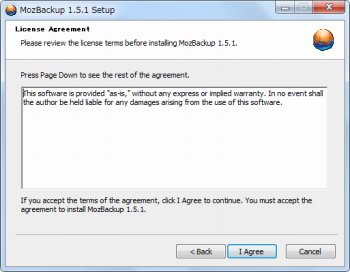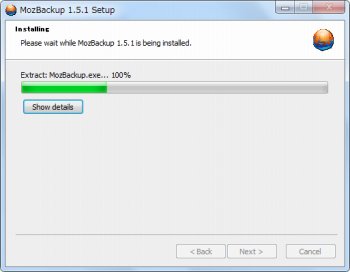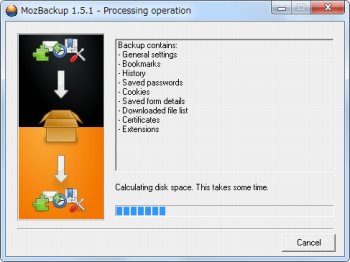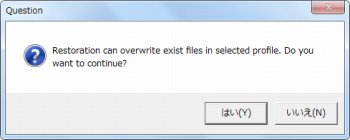Firefox/Thunderbirdを簡単操作で丸ごとバックアップできるソフト「MozBackup」
ソフトウェア
約2分で読めます
投稿 2012/03/26
更新 2019/12/24
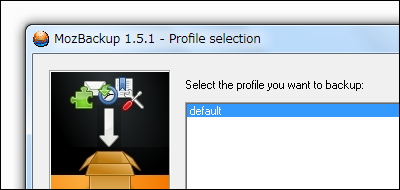
「MozBackup」は、FirefoxやThunderbirdをはじめ、Sunbird、Flock、Postbox (Express)、SeaMonkey、Mozilla Suite、Spicebird、Songbird、Netscape、Wyzoなど各種ウェブブラウザやアプリケーションのデータを簡単な操作で設定ごと丸ごとバックアップ&復元できるソフトです。
FirefoxやThunderbirdに保存されている履歴やブックマーク、アドレス帳、受信メールといった個人データは全て”プロファイル”と呼ばれる所定のフォルダに格納されており、このフォルダさえ残っていれば突然ハードディスクがクラッシュしてしまうようなことがあっても、完全に元の状態に復元できる仕組みをとっています。
以前当サイトでは、Firefox/Thunderbirdのデータを完全バックアップ&復元する方法!という記事で、この”プロファイル”フォルダを手動でコピーしてFirefoxやThunderbirdのデータをバックアップ、復元する方法を紹介しましたが、本ソフトを使えばこの面倒な作業をGUIに従って操作するだけで簡単にバックアップおよび復元ができます。
MozBackup の使い方
1、上記サイトから「MozBackup」をダウンロードします。
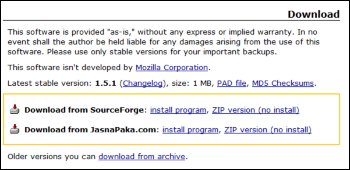
2、ダウンロードした「MozBackup-×.×.×-EN.exe」を起動して「MozBackup」をインストールします。
3、「MozBackup」のインストールを開始します。[Next]をクリック。
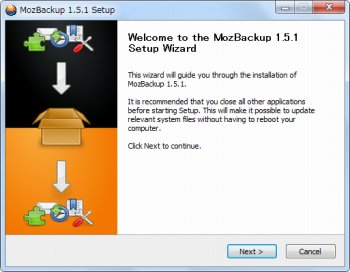
5、インストールフォルダを選択して[Install]をクリック。
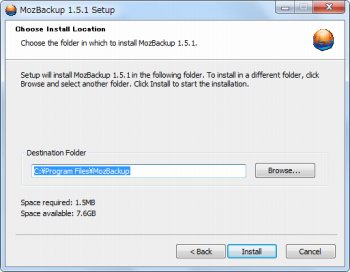
7、インストールが終了したら、[Run MozBackup]にチェックを入れて[Finish]をクリックすると「MozBackup」が起動します。
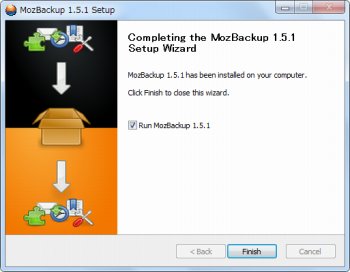
8、今回は、試しにFirefoxのデータをバックアップしてみます。「Next」をクリック。
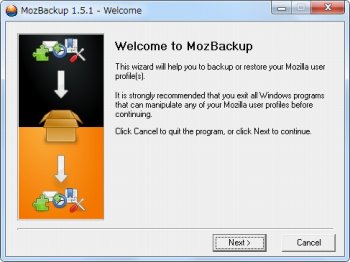
9、「Backup a profile」にチェックが入っていることを確認して「Mozilla Firefox」を選び、「Next」をクリック。
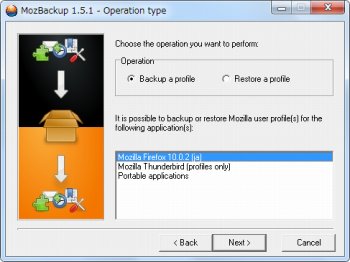
10、「default」を選び、バックアップデータの出力先フォルダを指定して「Next」をクリック。
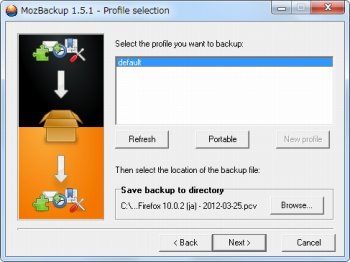
11、パスワードを設定するかどうかを尋ねられます。Firefoxのプロファイルには個人情報が多く入っているので「はい」を選んでおいた方が良いでしょう。
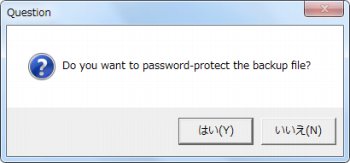
12、任意のパスワードを設定して「OK」をクリック。
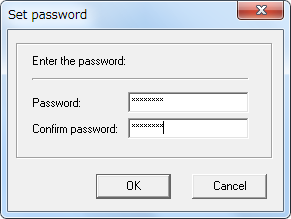
13、全ての項目にチェックが入っていることを確認して「Next」をクリック。
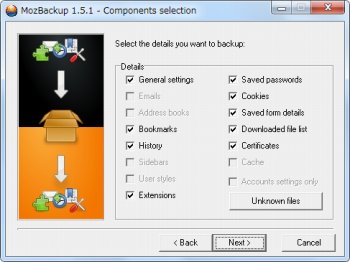
15、バックアップが終了したら「Finish」をクリックしてウィンドウを閉じ、先ほど指定したフォルダにバックアップデータが正しく書き出されていることを確認してください。
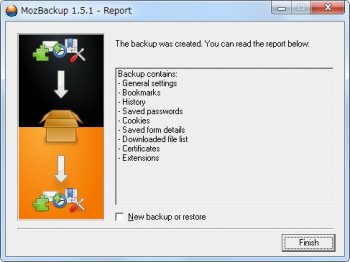
16、バックアップからFirefoxのデータを復元したい場合は、同様の手順で移行先のPCに「MozBackup」をインストール・起動して「Next」をクリック。
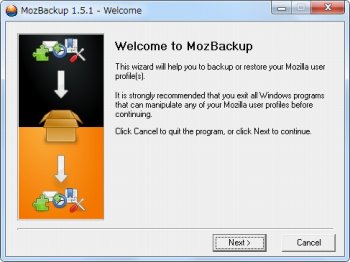
17、「Restore a profile」にチェックを入れ、「Mozilla Firefox」を選び「Next」をクリック。
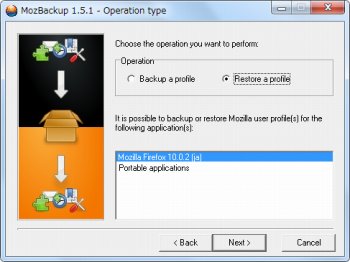
18、「default」を選択して、「Browse」をクリックしてバックアップしたファイルを選び「Next」をクリック。
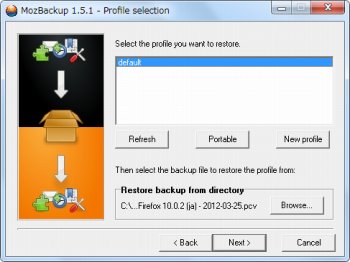
19、パスワードの入力を求められたらバックアップデータ作成時に設定したパスワードを入力して「OK」をクリック。
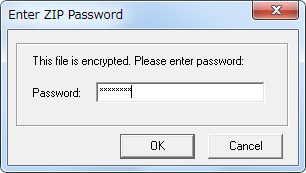
20、全ての項目にチェックが入っていることを確認して「Next」をクリック。
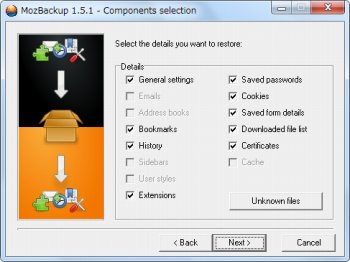
22、復元作業が終了したら「Finish」をクリックしてウィンドウを閉じます。Firefoxを再起動し、元通りに復元されているかどうかを確認してください。
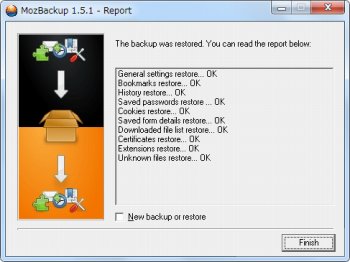
このようにハードディスクが突然クラッシュしてしまったときに備えての”転ばぬ先の杖”としてのバックアップの役割はもちろん、FirefoxやThunderbirdを新しく導入した別のPCに移行・引っ越ししたいときなどにも便利なソフトです。